Некоторые люди, к сожалению, не могут похвастаться острым зрением, и из-за этого работа в интернете для них становится некомфортной. К счастью эту проблему можно легко решить простым изменением размера шрифта в браузере.
Как увеличить шрифт в интернете? На самом деле есть очень быстрый и универсальный способ: зажать клавишу ctrl на клавиатуре, и регулировать шрифт при помощи вращения колесика мыши.
От себя, значить увеличить. На себя, значить уменьшить размер шрифта.
Если в тот момент, когда вы зажали кнопку ctrl нажать еще 0, то страница станет такой, какой и должна быть (100%).

К сожалению, описанный выше способ, несмотря на его удобство и универсальность, имеет один серьезный минус: такое масштабирование работает только в пределах одного сайта.
То есть если у вас отрыты два сайта (например, Википедия и Яндекс), то увеличив один (Википедия), вы не затронете увеличение другого (Яндекс).
Такой способ удобен, если на сайте очень мелкий шрифт, а вам очень нужно прочесть интересующую информацию.
Если нужно сделать шрифт крупнее на всем компьютере, то есть радикальное решение проблемы: изменение размера шрифта всей системы.
Для этого нужно выполнить следующие действия (актуально для windows 7 и новее):
- Найти в правом верхнем углу экрана три точки и открыть выпадающий список «Настройки».
- Выберите там «Масштаб» и если нажмете на минус, то масштаб уменьшится, если на плюсик, то масштаб увеличится. Такой способ изменит масштаб полностью во всем компьютере. И всегда будет оставаться таким, какой вы для себя установили.
- После следующего входа в систему вы должны заметить, что все элементы экрана стали крупнее. Этот метод можно выполнить в любом браузере, в котором вы привыкли работать.
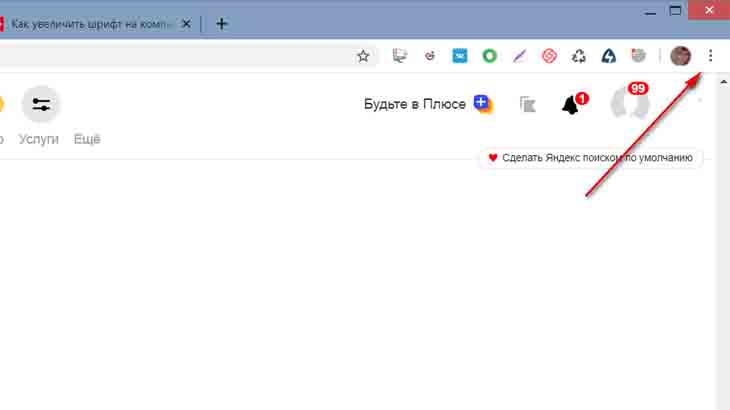
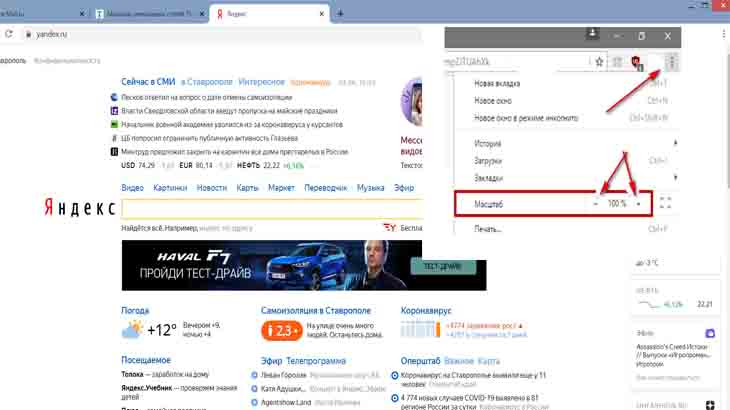
Если и этого вам недостаточно, то существует еще один способ того, как увеличить шрифт в интернете. Придется воспользоваться «Специальными возможностями Windows».
Их вы можете найти в панели управления Windows, которую можно открыть в левом нижнем углу экрана.
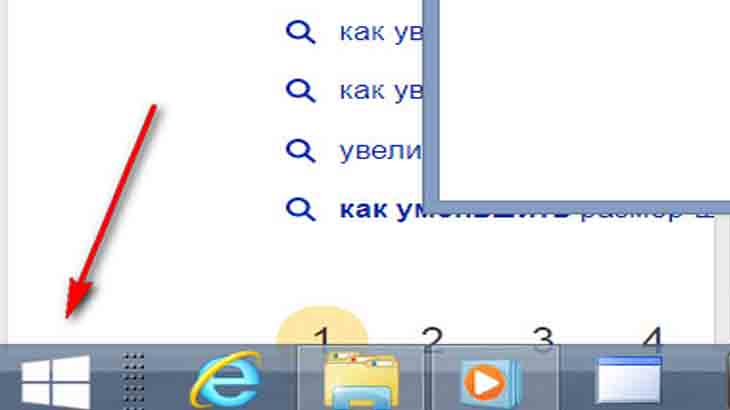
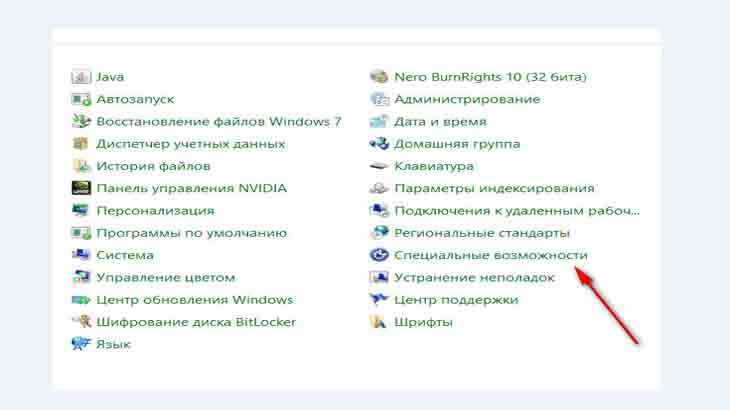
И так: заходим в «Специальные возможности Windows» и изо всех средств, которые там есть, вам вероятнее всего подойдут только экранная лупа и высокая контрастность.
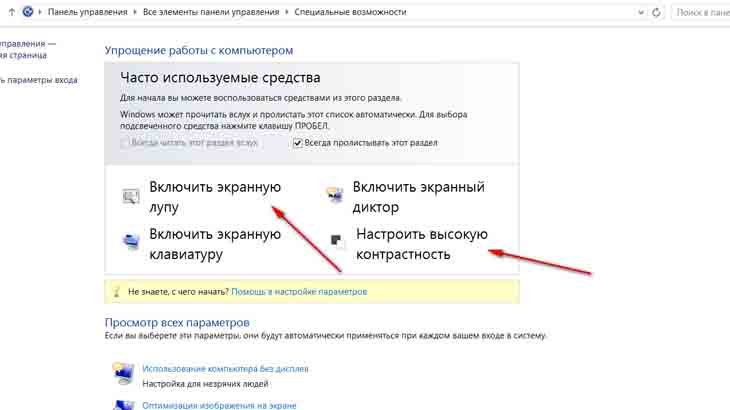
Экранная лупа это, по сути, небольшое окно, которое следует за курсором, и увеличивает все, что находится под ним.
Высокая контрастность же сделает фон рабочего стола черным, кнопки огромными, все приложения тоже станут черными.
Друзья, я рассказала Вам о самых распространенных способах увеличения шрифта в интернете. Надеюсь, данная информация будет для вас полезной.






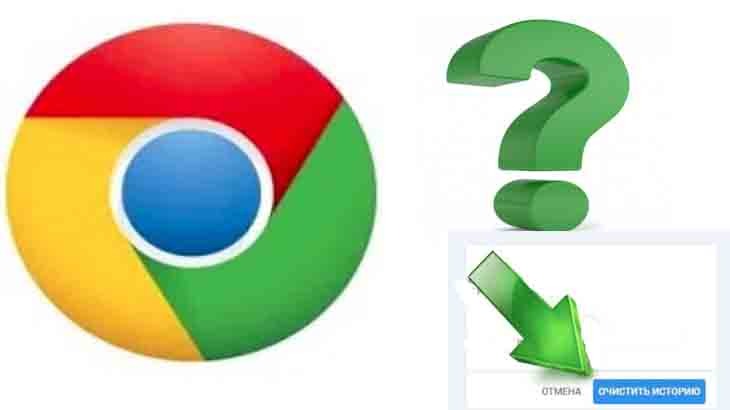
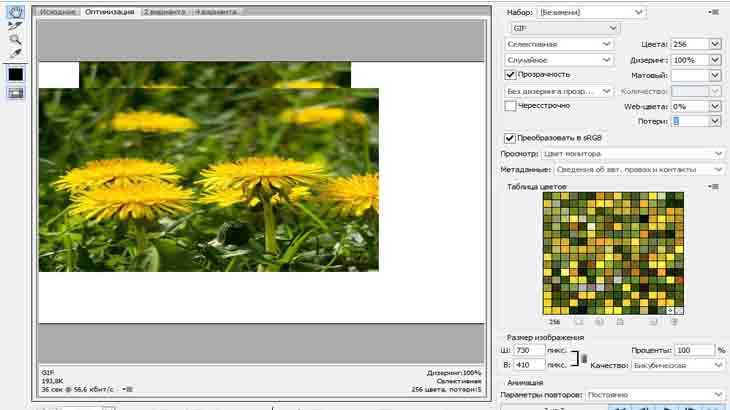
Галина, спасибо за информацию, у меня Виндоус 7 и я иногда увеличиваю шрифт на 110%…
Александр, спасибо за комментарий, и увеличив шрифт, даже на 10 % действительно становиться легче читать тексты в интернете.
Спасибо, Галина, теперь буду знать, как увеличить шрифт. Иногда глаза устают и хочется буквы увеличить, но почему-то не задумывалась, что есть такое простое решение проблемы.
Наталья, сейчас настройки по увеличению шрифта достаточно просты, спасибо за отзыв и комфортной Вам работы в интернете.
Галина, очень полезная информация об увеличении шрифта на своем компьютере. Спасибо, приму к сведению! Действительно бывают такие случаи, что шрифт на страничке мелкий и очки не помогают, тогда и можно применить увеличение!
Нина, спасибо за комментарий. Я часто так делаю, именно с отдельно взятым сайтом, очень удобно и читать комфортней.
Спасибо, Галя! Совсем забыла про эту настройку. А сейчас немного увеличила шрифт, стало намного комфортнее читать.
Татьяна, рада, что информация об увеличении шрифта на компьютере была Вам полезна. И увеличив шрифт и глаза меньше устают.
Приняла к сведению. Действительно иногда мелкий шрифт трудно прочитать, а информацию хочется получить. Теперь знаю как исправить.
Лилия, спасибо за отзыв. Увеличив шрифт в браузере, действительно гораздо легче читать и зрение не страдает.